Интеграция с Facebook Lead Ads
Внимание! Данный модуль не поддерживается.
Facebook Lead Ads - это инструмент, с помощью которого в данной соц. сети можно собирать контакты людей, которые заинтересованы в вашем продукте или услуге.
Начало работы
Для активации модуля зайдите в "Настройки - Маркетплейс - Модули” и кликните на бегунок рядом с названием модуля Интеграция с Facebook Lead Ads.
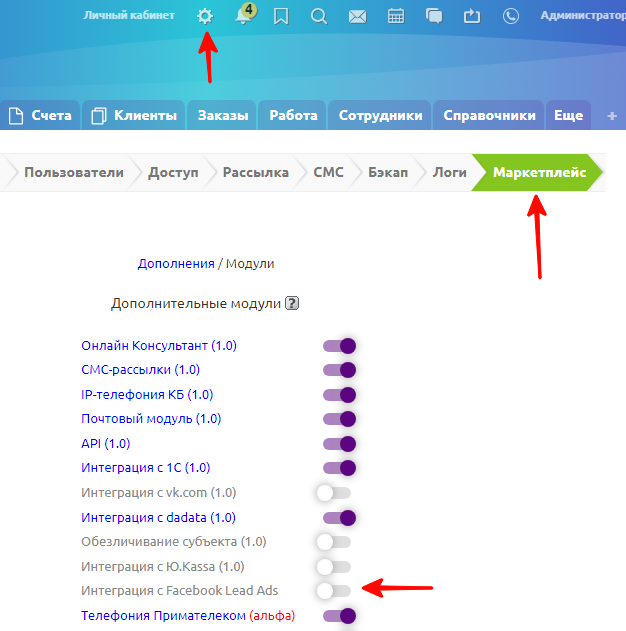
Вы попадете в настройки модуля.
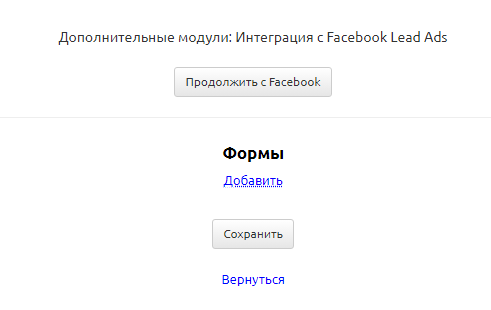
Авторизация
Для добавления формы в аккаунт необходимо авторизоваться на Facebook. Для этого нажмите кнопку “Продолжить с Facebook” и введите логин и пароль. Если вы уже авторизованы, нажмите Продолжить.
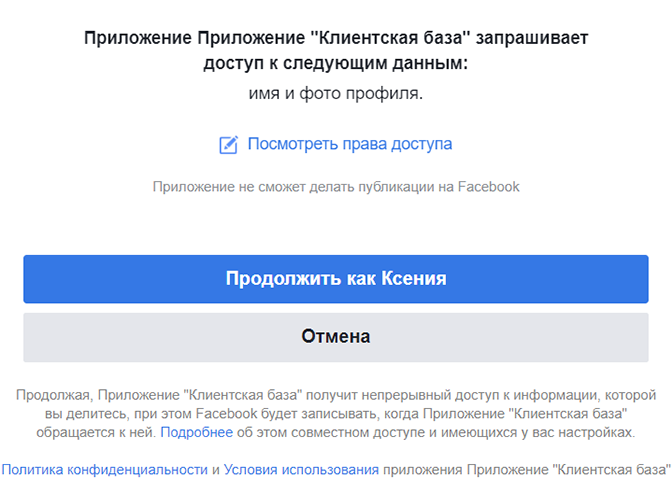
Приложение КБ запросит доступ к рекламным страницам, для разрешения нажмите Продолжить.
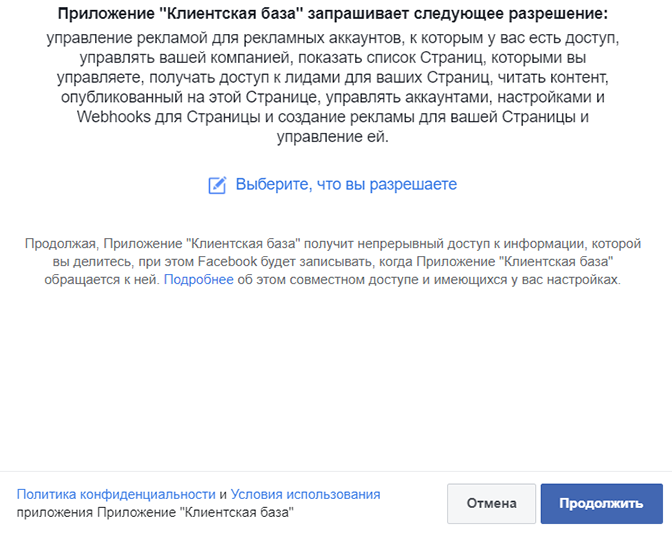
После успешной авторизации кнопка “Продолжить с Facebook” сменится на “Выйти из учетной записи”.
Настройка
Для начала нужно добавить форму. Для добавления формы нажмите кнопку “Добавить”. Далее заполняем появившиеся поля:
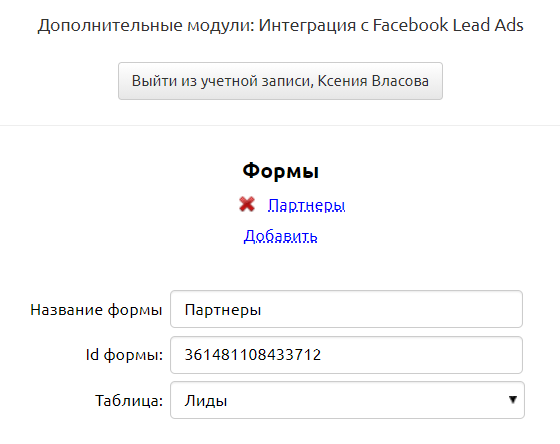
Название формы – название формы, по которому вы будете идентифицировать форму. Можно ввести любое название.
ID формы – идентификатор формы, данные которой будут попадать в CRM.
Как найти ID формы:
- заходим в Facebook Business Suite – Еще инструменты – Моментальные формы,
- кликаем на форму, которую добавляем в КБ,
- в открывшемся окне вы увидите ID формы, копируем его и вставляем в КБ.
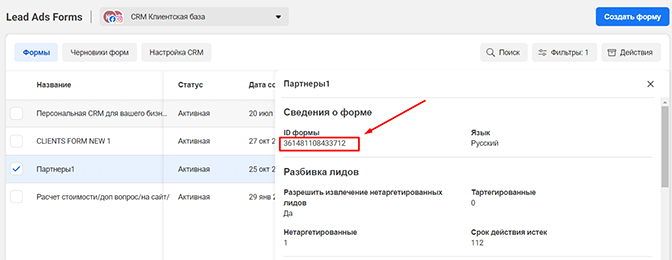
Таблица – выберите таблицу, в которую будут попадать лиды.
После выбора таблицы необходимо сопоставить поля таблицы КБ и поля формы.
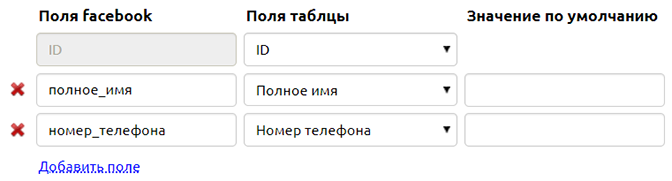
Заполнение названия полей формы FB
Как заполнить названия полей формы FB:
Здесь 2 варианта развития событий:
1. Вы настраиваете интеграцию с уже созданной формой.
- Заходим в Facebook Business Suite – Ещё инструменты – Моментальные формы,
- скачиваем файл с лидами из формы, которую добавляем в КБ, кликнув кнопку Скачать (формат не важен, можно выбрать как csv, так и xls),
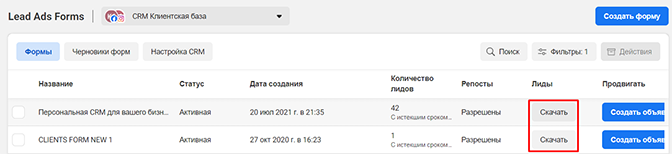
- открываем файл, который скачали,
- в первой строке вы увидите названия полей формы, можно использовать те, что в самом конце (обычно это имя, телефон, e-mail, то есть это та информация, которую люди будут вносить в вашу форму). Вносим названия полей формы напротив соответствующих полей выбранной таблицы КБ.
2. Формы на FB еще нет.
Если перед тем как интегрировать КБ и FB, вы будете создавать форму, то идентификаторы полей вы увидите при ее создании. Для этого необходимо зайти в Настройки формы, раздел “Названия полей”. Эти данные вносим в КБ.
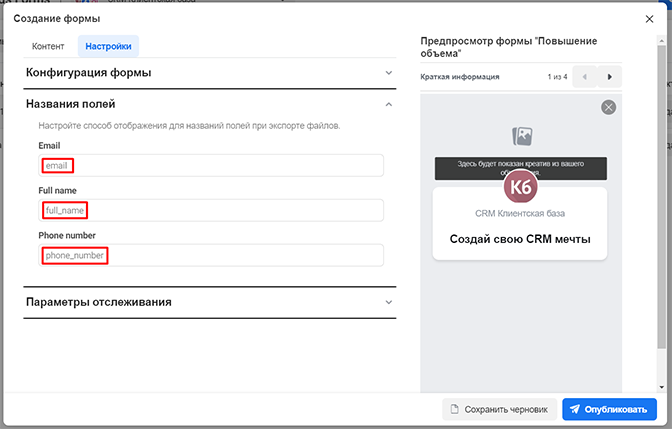
После того как поля сопоставлены, нажимаем Сохранить. Теперь лиды FB автоматически будут попадать в КБ.
По кнопке Добавить можно синхронизировать несколько форм FB с КБ.
Лайфхак! Чтобы вы могли различать лиды из разных форм, при настройке формы выберите поле из таблицы КБ, в котором вы хотите указывать название формы, и внесите это название в Значение по умолчанию. Так вы сможете оценивать эффективность вашей рекламы.
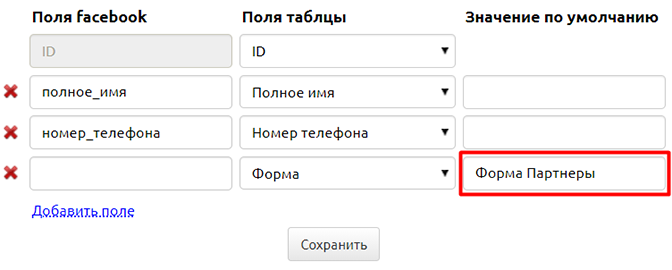
Ваши вопросы, замечания и предложения по данному разделу оставляйте в комментариях, мы обязательно ответим.
Удачных настроек!

